【实用资料】AutoCAD学习笔记.doc
AutoCAD笔记
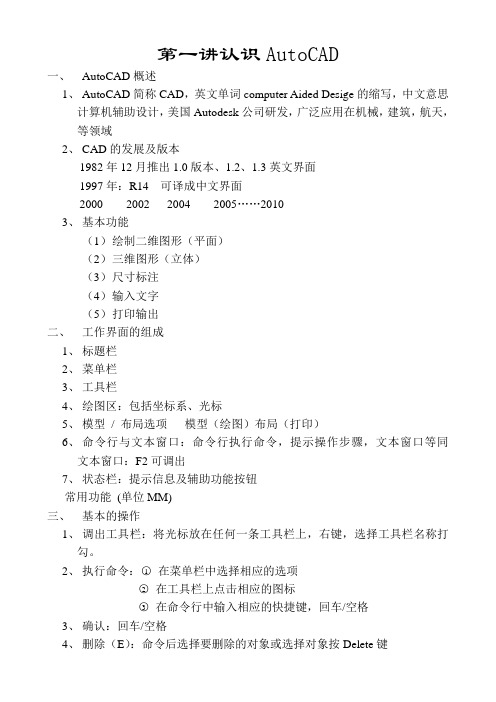
第一讲认识AutoCAD一、AutoCAD概述1、AutoCAD简称CAD,英文单词computer Aided Desige的缩写,中文意思计算机辅助设计,美国Autodesk公司研发,广泛应用在机械,建筑,航天,等领域2、CAD的发展及版本1982年12月推出1.0版本、1.2、1.3英文界面1997年:R14 可译成中文界面2000 2002 2004 2005 (2010)3、基本功能(1)绘制二维图形(平面)(2)三维图形(立体)(3)尺寸标注(4)输入文字(5)打印输出二、工作界面的组成1、标题栏2、菜单栏3、工具栏4、绘图区:包括坐标系、光标5、模型/ 布局选项模型(绘图)布局(打印)6、命令行与文本窗口:命令行执行命令,提示操作步骤,文本窗口等同文本窗口:F2可调出7、状态栏:提示信息及辅助功能按钮常用功能(单位MM)三、基本的操作1、调出工具栏:将光标放在任何一条工具栏上,右键,选择工具栏名称打勾。
2、执行命令:○1在菜单栏中选择相应的选项○2在工具栏上点击相应的图标○3在命令行中输入相应的快捷键,回车/空格3、确认:回车/空格4、删除(E):命令后选择要删除的对象或选择对象按Delete键5、选择:框选/正选/反选6、放弃(撤消):Ctrl+Z7、取消:按ESC键8、实时平移:按下滚轮+移动鼠标9、实时缩放:滚轮向上滚动(放大)滚轮向下滚动(缩小)10、功能键的快捷键:(1)正交:F8开关辅助画水平线或垂直线(2)对象捕捉:F3开关绘图时可以捕捉到关键点,可精确定位第二讲直线的绘制一、直线(L)1、绝对坐标法:x , y2、相对坐标法:@ x ,y3、相对极坐标法:@ D<A (D——长度,A——角度)4、直接输入法:光标指定方向,键盘输入长度相对:直线的端点把起点当成是坐标原点二、修剪(TR)1、直接修剪法:命令——回车——选择要修剪的线段2、边界修剪法:命令——选择边界——回车——选择要修剪的部份第三讲圆和椭圆的绘制一、圆(C)1、默认法:圆心+半径/直径2、两点法(2P):已知直径的两个端点3、三点法(3P):已知圆周上的任意三点4、相切、相切、半径法(T):已知两个切点+半径二、椭圆(EL)1、端点法:指定轴一条轴的一端点+轴的另一个端点或(输入轴长度,回车)+指定另一条轴的一个端点或(输入另一条轴的半长度,回车)2、中心点法(C):指定椭圆的中心点+指定两条轴的各一个端点或(输入两条轴的半轴长)第四讲矩形和正多边形的绘制一、矩形(REC)命令——指定矩形的第一个角点——指定矩形的第二个角点或输入第二点的相对坐标(@ x , y )=(@长度,宽度)注:1、绘制前设置,可绘制具有倒角、圆角、宽度、高度、标高的矩形2、取消设置必须重新设置3、设置图形界限:格式——图形界限——指定范围4、可调出三维动态观察器观看效果5、返回主平面:命令行输入PLAN——回车两次二、正多边形(POL)1、内接或外切于圆法:命令——输入边数——回车——指定圆心——输入I或C——回车——输入半径——回车2、边E法:命令——输入边数——回车——输入E——回车——指定边的第一个端点——指定边的第二个端点或(输入边的长度)第五讲修改命令的使用一、复制(CO)命令——选择对象——回车——指定基点——指定放置的位置或(指定方向输入距离)二、移动(M)命令——选择对象——回车——指定基点——指定放置的位置或(指定方向输入距离)四、旋转(RO)命令——选择对象——回车——指定基点——输入旋转的角度或(输入C——回车——输入角度)——回车五、偏移(O)1、距离偏移:命令——输入距离——回车——选择对象——指定方向2、通过点偏移:命令——输入T——回车——选择对象——指定点六、镜像(MI)命令——选择对象——回车——指定镜像线上的任意两个点——回车七、阵列(AR)命令——1、矩形阵列——选择对象——回车——输入行数列数——输入或指定行列间距及角度——确定2、环形阵列——选择对象——回车——输入数目及角度——确定八、比例缩放(SC)命令——选择对象——回车——指定基点——输入比例因子或(输入C——回车——输入比例因子)九、拉伸(S)命令——选择对象的一端——指定拉伸的位置或(指定方向——输入拉伸的距离)十、延伸(EX)命令——选择对象目标对象——回车——选择要延伸的对象十一、打断(BR)命令——选择对象——指定打断的位置十二、倒角(CHA)1、长度倒角:命令——输入D——回车——输入第一边倒角长度——回车——输入第二边倒角长度——回车——选择要倒的两条边2、角度倒角:命令——输入A——回车——输入第一边倒角长度——回车——输入角度——回车——选择要倒的两条边十三、倒圆角(F)命令——输入R——回车——输入半径——回车——选择要倒的两条边十四、分解(X)命令——选择对像——回车十五、合并(JOIN)(必须在同一个方向)命令——选择对像——回车十六、合并多段线(PE)命令——输入M——回车——选择对像——回车——回车——输入J——回车——回车——回车第六讲构造线、多段线一、构造线(XL)命令——设置——指定放置的位置二、样条曲线(SPL)命令——指定经过的点——回车三次三、修订云线命令——指定路径四、多段线(PL)掌握:1、直线与圆弧之间的转换2箭头的绘制(线条宽度的设置)五、圆弧(C)1、起点+任意点+端点2、起点+圆心+端点/角度/弦长3、起点+端点+半径/方向/角度六、椭圆弧(EL A)命令——通过画椭圆的步骤画出椭圆——输入起始角度——回车——输入终至角度/(输入“I”——回车——输入包含角度)第七讲点、块的创建一、点(PO)命令——直接点二、点样式的改变:格式——点样式——选择点样式三、定数等分(DIV)命令——选择对象——回车——输入数目——回车四、定距等分(ME)命令——选择对象——回车——输入距离——回车五、图案填充(H)命令——选择图案——拾取点/拾取对象——拾取——回车——确定六、块的创建(B)命今——输入名称——选择对对象——回车——拾取点——回车——确定八、块的插入(I)命令——选择块——设置比例及角度——指定放置的位置九、文字的创建(T)命令——拖出文本框——设置属性——输入文字——确定十、文字样式(ST)第七讲尺寸的标注一、标注样式管理器(D):设置标注样式二、线性标注(DLI)三、对齐标注(DAL)四、半径标注(DRA)五、直径标注(DDI)六、角度标注(DAN)七、快速标注八、基线标注(前提已有标注)九、连续标注(前提已有标注)十、快速引线LE(可用S设置)第八讲轴测图的绘制1、设置环境变量:捕捉——右键——将“矩形捕捉”改为“等轴测捕捉”——确定2、画直线时开启“正交”3、用“F5”切换轴测平面4、用“椭圆”命令中的“轴测圆”命令画圆5、绘制轴测图中:倒圆角、偏移、镜像、命令不适用第九讲轴测图(厨柜)第十讲图层及对象特性1、新建图层:2、编辑图层3、查看对象特性4、图层中的基本设置:光标显示、光标大小设置、……第十一讲三维实体的绘制一、三维工具的认识:“视口”工具栏:通过不同窗口观查实体“视图”工具栏:通过不同角度观查实体“着色”工具栏:通过不同状态观查实体“实体”工具栏:创建实体“实体编辑”工具栏:编辑实体二、面域的创建(REG)(条件:必需首尾相连的闭合区域)命令——选择对象——回车三、闭合多段线(PE)(条件:必需首尾相连)命令——输入“M”——回车——选择对象——回车——回车——输入“J”——回车(三次)四、拉伸(EXT)1、距离拉伸:命令——选择对象——回车——输入角度——回车2、路径拉伸:命令——选择对象——回车——输入“P”——回车——选择路径五、旋转(REV)命令——选择对象——回车——指定中心轴上的任意两点——输入旋转角度——回车第十二讲三维实体(布而运算)一、布而运算并集:将两个或两个以上的实体/面域合并为一。
AutoCAD课程笔记
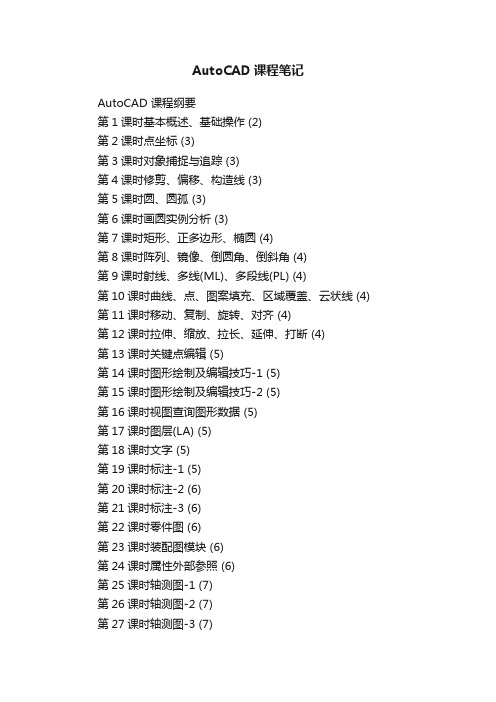
AutoCAD课程笔记AutoCAD 课程纲要第1课时基本概述、基础操作 (2)第2课时点坐标 (3)第3课时对象捕捉与追踪 (3)第4课时修剪、偏移、构造线 (3)第5课时圆、圆孤 (3)第6课时画圆实例分析 (3)第7课时矩形、正多边形、椭圆 (4)第8课时阵列、镜像、倒圆角、倒斜角 (4)第9课时射线、多线(ML)、多段线(PL) (4)第10课时曲线、点、图案填充、区域覆盖、云状线 (4) 第11课时移动、复制、旋转、对齐 (4)第12课时拉伸、缩放、拉长、延伸、打断 (4)第13课时关键点编辑 (5)第14课时图形绘制及编辑技巧-1 (5)第15课时图形绘制及编辑技巧-2 (5)第16课时视图查询图形数据 (5)第17课时图层(LA) (5)第18课时文字 (5)第19课时标注-1 (5)第20课时标注-2 (6)第21课时标注-3 (6)第22课时零件图 (6)第23课时装配图模块 (6)第24课时属性外部参照 (6)第25课时轴测图-1 (7)第26课时轴测图-2 (7)第27课时轴测图-3 (7)第28课时轴测图-4 (7)第29课时三维基础知识 (7)第30课时三维实体绘制-1 (7)第31课时三维实体绘制-2 (7)第32课时三维实体编辑-1 (8)第33课时三维实体编辑-2 (8)第34课时三维实体编辑-3 (8)第35课时三维实体编辑-4 (8)第36课时构建复杂三维模型 (9)第37课时表面建模 (9)第38课时渲染模型 (9)第39课时由三维模型生成二维视图-1 (9) 第40课时由三维模型生成二维视图-2 (9) 第41课时打印平面图 (9)第42课时打印三维实体图 (10)第43课时考试 (10)第一部分基础篇一、绘制二维图形实体二、编辑图形实体的方法三、平面作图的一般方法四、绘制及编辑图形的技巧五、添加文字注释及标注第二部分机械制图篇一、画典型零件的基本视图和辅助视图二、如何组合及拆分装配图三、图块、块属性及外部参照四、绘制及标注轴测图五、打印图形第三部分机械产品三维绘图篇一、创建基本三维立体的表面及实心体模型二、三维阵列、镜像、旋转及对齐三、编辑实心体的表面四、修改表面模型五、建立复杂立体的表面及实心体模型六、根据三维模型生成二维视图七、在场景中添加光源、材质和材质贴图八、形成逼真的渲染图像第一部分基础篇第1课时基本概述、基础操作1、介绍AutoCAD程序用途2、AutoCAD操作界面介绍3、鼠标各个键的功能中键功能:缩放、平移、范围缩放左键功能:指定点、选择对象右键功能:结束命令、重复上一次命令4、文件保存、打开、新建第2课时点坐标1、坐标概述及作用(1)、绝对坐标(绝对直角坐标和绝对极坐标)绝对坐标值:是相对坐标原点的坐标值绝对直角坐标的输入格式为:“X,Y”。
Autocad学习详细笔记、CAD
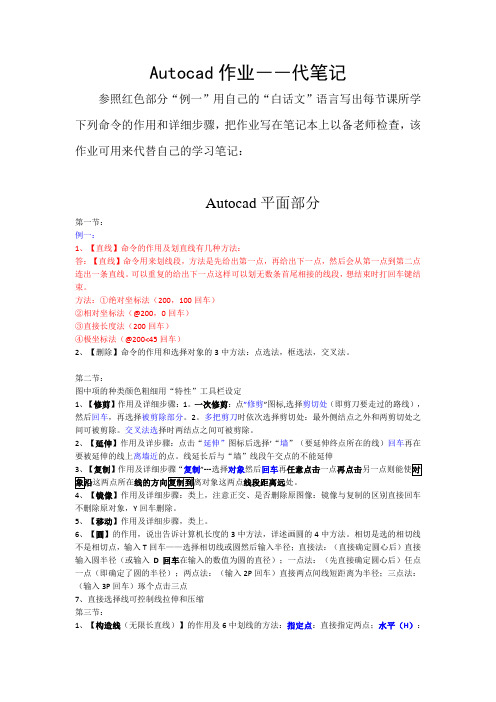
Autocad作业――代笔记参照红色部分“例一”用自己的“白话文”语言写出每节课所学下列命令的作用和详细步骤,把作业写在笔记本上以备老师检查,该作业可用来代替自己的学习笔记:Autocad平面部分第一节:例一:1、【直线】命令的作用及划直线有几种方法:答:【直线】命令用来划线段,方法是先给出第一点,再给出下一点,然后会从第一点到第二点连出一条直线。
可以重复的给出下一点这样可以划无数条首尾相接的线段,想结束时打回车键结束。
方法:①绝对坐标法(200,100回车)②相对坐标法(@200,0回车)③直接长度法(200回车)④极坐标法(@200<45回车)2、【删除】命令的作用和选择对象的3中方法:点选法,框选法,交叉法。
第二节:图中项的种类颜色粗细用“特性”工具栏设定1、【修剪】作用及详细步骤:1。
一次修剪:点”修剪”图标,选择剪切处(即剪刀要走过的路线),然后回车,再选择被剪除部分。
2。
多把剪刀时依次选择剪切处:最外侧结点之外和两剪切处之间可被剪除。
交叉法选择时两结点之间可被剪除。
2、【延伸】作用及详步骤:点击“延伸”图标后选择’“墙”(要延伸终点所在的线)回车再在要被延伸的线上离墙近的点。
线延长后与“墙”线段午交点的不能延伸3、【复制】作用及详细步骤“复制”---选择对象然后回车再任意点击一点再点击这两点所在线段距离远处。
4、【镜像】作用及详细步骤:类上,注意正交、是否删除原图像:镜像与复制的区别直接回车不删除原对象,Y回车删除。
5、【移动】作用及详细步骤,类上。
6、【圆】的作用,说出告诉计算机长度的3中方法,详述画圆的4中方法。
相切是选的相切线不是相切点,输入T回车——选择相切线或圆然后输入半径;直接法:(直接确定圆心后)直接输入圆半径(或输入D回车在输入的数值为圆的直径);一点法:(先直接确定圆心后)任点一点(即确定了圆的半径);两点法:(输入2P回车)直接两点间线短距离为半径;三点法:(输入3P回车)琢个点击三点7、直接选择线可控制线拉伸和压缩第三节:1、【构造线(无限长直线)】的作用及6中划线的方法:指定点:直接指定两点;水平(H):输入H回车再确定一点,只能画出通过这一点的水平构造线;垂直(V):输入V回车在确定一点,只能画出竖直构造线;角度(A):输入A回车然后就有两种做法①输入O回车——再输入某一角度回车——最后确定线要通过的点,则画出的线有一定角度②输入(参照)R回车(或直接回车)——选择一线在输入角度回车则所画的线输入的角度是相对所选的线为基准的;二等分(B):输入B回车——选择某一角的顶点——选角的起点——选角的终点,则所画的线为该角的角平分线;偏移(O)(相当于复制):输入O回车①指定偏移距离(可用两点法)——选择偏移对象——确定偏移的对方向(可连续操作)②输入(通过)T(或直接回车)回车——选择要偏移的对象——选择要通过的点。
AUTOCAD培训笔记
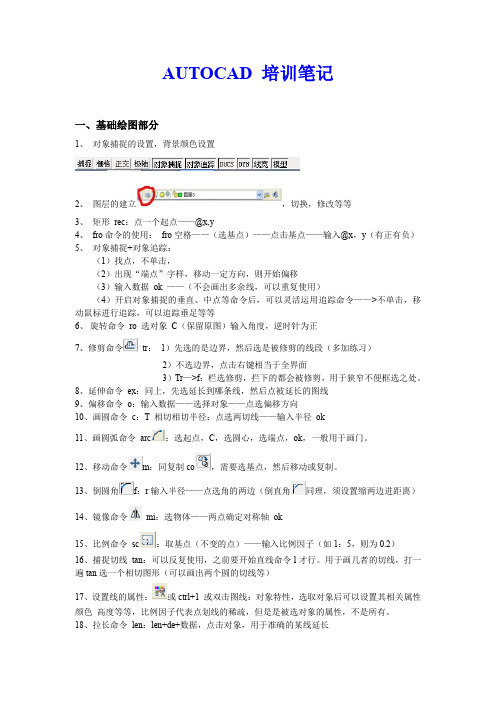
AUTOCAD 培训笔记一、基础绘图部分1、对象捕捉的设置,背景颜色设置2、图层的建立,切换,修改等等3、矩形rec:点一个起点——@x,y4、fro命令的使用:fro空格——(选基点)——点击基点——输入@x,y(有正有负)5、对象捕捉+对象追踪:(1)找点,不单击,(2)出现“端点”字样,移动一定方向,则开始偏移(3)输入数据ok ——(不会画出多余线,可以重复使用)(4)开启对象捕捉的垂直、中点等命令后,可以灵活运用追踪命令——>不单击,移动鼠标进行追踪,可以追踪垂足等等6、旋转命令ro 选对象C(保留原图)输入角度,逆时针为正7、修剪命令tr:1)先选的是边界,然后选是被修剪的线段(多加练习)2)不选边界,点击右键相当于全界面3)Tr—>f:栏选修剪,拦下的都会被修剪,用于狭窄不便框选之处。
8、延伸命令ex:同上,先选延长到哪条线,然后点被延长的图线9、偏移命令o:输入数据——选择对象——点选偏移方向10、画圆命令c:T 相切相切半径:点选两切线——输入半径ok11、画圆弧命令arc:选起点,C,选圆心,选端点,ok,一般用于画门。
12、移动命令m:同复制co,需要选基点,然后移动或复制。
13、倒圆角f:r输入半径——点选角的两边(倒直角同理,须设置缩两边进距离)14、镜像命令mi:选物体——两点确定对称轴ok15、比例命令sc:取基点(不变的点)——输入比例因子(如1:5,则为0.2)16、捕捉切线tan:可以反复使用,之前要开始直线命令l才行。
用于画几者的切线,打一遍tan选一个相切图形(可以画出两个圆的切线等)17、设置线的属性:或ctrl+1 或双击图线:对象特性,选取对象后可以设置其相关属性颜色高度等等,比例因子代表点划线的稀疏,但是是被选对象的属性,不是所有。
18、拉长命令len:len+de+数据,点击对象,用于准确的某线延长19、样条曲线spl:(关掉正交)通过n个点画任意线,画完须分别设置起点和终点的切线方向,用于规整线条。
AutoCAD笔记-学习材料

柱面坐标(距离1<角度,<距离2)——用于表示三维点的 位置。前两项意义同球面坐标,第三项表示该点到XY坐标 面的垂直距离。也可用于相对坐标
冻结图层——图层上的图形不可见,不能打印,不 能绘制图元,也不能进行选择和编辑。当前层不能 冻结
锁定图层——图形可见,也能打印,可绘制新图元, 可选择对象,但不能编辑
可进行单位、图形界限以及绘图背
景颜色的设置,还可更改当前绘图窗口
中十字光标大小,更改拾取框和夹点大
小以及更改控制圆、圆弧的平滑度等
R选项——A选项的一种,可绘制多条与某参照直 线成一定角度且又互相平行的构造线
B选项——可绘制平分角度的构造线 O先项——可绘制按指定距离平行于指定的通过点
捕捉(F9)——主要是强迫坐标点磁吸在栅格的交点上,从 而可以方便的绘制精确图形。X轴和Y轴捕捉间距的设置可相 等也可不等
栅格(F7)——主要是作为绘图时的视觉参考,其不是图形 的一部分,不能打印。一般与“捕捉”命令配合使用,所以 其栅格间距一般设置为捕捉间距的倍数
对象捕捉(F3)——可在绘图时精确地捕捉设置好的对象上 的某些特征点。可设置为长期运行模式,也可设置为临时捕 捉模式,即输入这些点的三个英文代表字母
绝对极坐标(距离<角度)——表示该点与原点之间的长度 为距离,角度则是该点与原点之间的连线与X轴的正向夹角
相对直角坐标(@X,Y)——表示该点相对于前一个输入点 沿X轴正向或负向偏移若干单位,沿Y轴正向或负向偏移若 干单位
AutoCAD完全学习笔记

AutoCAD完全学习笔记AutoCAD 2006完全学习笔记CAD=Computer Aided Design 计算机辅助设计AutoCAD是美国Autodesk公司⽣产的。
⾸次推出是在1982年。
⼯作界⾯:标题栏菜单栏⼯具栏绘图区命令⾏状态栏UCS 图标可见性:视图/显⽰/UCS 图标/(开/关)相对坐标两种格式:直⾓坐标格式:@X的变量,Y的变量极坐标格式:@长度<⾓度注:⾓度始终是与⽔平正⽅向所成的⾓度; ⽔平向右为0 度,逆时针为正,顺时针为负。
表达式中@是相对的意思,是相对于前⼀点作为0,0点。
⾓度是线条与X轴正⽅向的⾓度(直线起始点⽔平向右的⽅向)长度是该线条的长度选择常⽤⽅法:1)从左向右拖动窗⼝选择,要框住才能选中2)以右向左拖动交叉窗⼝选择,只要接触到对象就能选中,包含在其内的也能选中3)点选(按SHIFT 可减少选择,松开后点击对象,可增加选择)4) 全选Ctrl+A5) 过滤、颜⾊、图层选择物体浮动⼯具条的关闭与调⼊:在任意现有浮动⼯具条上按右键屏幕的移动、放⼤与缩⼩:在命令栏输⼊p或pan为⼿形即可移动屏幕三键⿏标:中间键向外滚动为放⼤窗⼝,向⾥滚动为缩⼩窗⼝绘图前的准备⼯作:1、⽂件-新建-Acadiso.dwt(公制) Acad.dwt(英制)2、去除CAD中⿏标右键的功能:⼯具——选项——⽤户系统配置——Windows标准——去除绘图区域中使⽤快捷菜单的勾选3、更改拾取框的⼤⼩:pickbox——数值在1-50之间,默认值为34、设置圆弧和圆的平滑度:⼯具——选项——显⽰——对象的平滑度,默认值为1000,将其更改为20000,多段线曲⾯的线段数更改为36,渲染对象的平滑度更改为10,曲⾯轮廓曲⾯更改为365、在状态栏中只打开正交模式和对象捕捉模式6、对象捕捉右击——设置——对象捕捉——对象捕捉模式——全部选择7、图形窗⼝中不显⽰滚动条:⼯具-选项-显⽰-图形窗⼝中显⽰滚动条CAD中调⽤命令的⽅式:1、在绘图菜单中调⽤:“绘图”菜单是绘制图形最基本、最常⽤的⽅法,其中包含了AutoCAD的⼤部分绘图命令2、绘图⼯具栏:每个⼯具按钮都与“绘图”菜单中的绘图命令相对应,是图形化的绘图命令3、绘图命令:通过键盘在命令提⽰⾏中输⼊绘图命令4、单击⿏标右键或击回车键可重新调⽤上次执⾏的命令5、光标键可调出以前所输⼊的命令CAD中空格键、回车键、⿏标右键共同的三个作⽤:1、确认2、结束命令(Esc键也可⽤来退出命令)3、重复执⾏上⼀次的命令基本图标绘图⼯具栏直线(L):全称(line)在AutoCAD绘图中,就是通过两个点来确定⼀条直线。
AutoCAD学习笔记
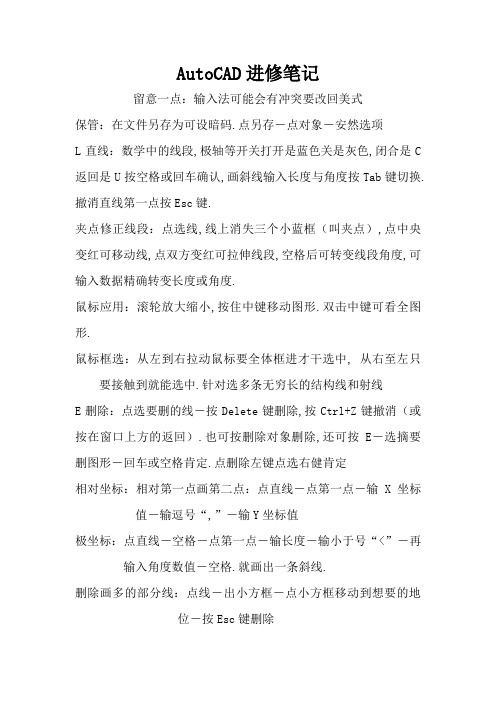
AutoCAD进修笔记留意一点:输入法可能会有冲突要改回美式保管:在文件另存为可设暗码.点另存-点对象-安然选项L直线:数学中的线段,极轴等开关打开是蓝色关是灰色,闭合是C 返回是U按空格或回车确认,画斜线输入长度与角度按Tab键切换.撤消直线第一点按Esc键.夹点修正线段:点选线,线上消失三个小蓝框(叫夹点),点中央变红可移动线,点双方变红可拉伸线段,空格后可转变线段角度,可输入数据精确转变长度或角度.鼠标应用:滚轮放大缩小,按住中键移动图形.双击中键可看全图形.鼠标框选:从左到右拉动鼠标要全体框进才干选中, 从右至左只要接触到就能选中.针对选多条无穷长的结构线和射线E删除:点选要删的线-按Delete键删除,按Ctrl+Z键撤消(或按在窗口上方的返回).也可按删除对象删除,还可按E-选摘要删图形-回车或空格肯定.点删除左键点选右健肯定相对坐标:相对第一点画第二点:点直线-点第一点-输X坐标值-输逗号“,”-输Y坐标值极坐标:点直线-空格-点第一点-输长度-输小于号“<”-再输入角度数值-空格.就画出一条斜线.删除画多的部分线:点线-出小方框-点小方框移动到想要的地位-按Esc键删除窗中下方有:对象捕获钮,点鼠标右键后里有垂线.圆心.切点等等,有方框框着的是打开的.XL结构线:就是数学里的无穷长的直线,PL多段线:多段线画出的图是一个整体的,直线画出来的是多条线构成的.多段线可以同时画圆弧线输入A.W宽度,H半宽分离指画的线的宽度和一半宽度.如画箭头类:输W-空格-输入始点宽度-Tab-输入终点宽度(如始点终点一样宽,按空格)-回车C圆:EL椭圆:TR修剪对象:点修剪对象-空格(这时所有图形都被选了)-点要剪的部分-空格输TR-按两次空格-点选所剪部分-空格点修剪对象-框选所要修正的全体图形-按空格-点选剪切-空格纸号尺寸E(不装订)C(另三边)A装订边A0 841×118920 10 25A1 594×84120 10 25A2 420×59410 10 25A3 297×42010 5 25A4 210×29710 5 25F倒圆角:点倒圆角-空格-输半径号R-空格-输半径值-点选双方.下一操纵假如一样直接控空格就行.RO扭转:点扭转按钮-选要扭转图形-点选指定基点(扭转圆心)-跳出输角度框后输C(如不复制原图形就输入角度)-空格-输入角度-空格CO复制:Shift+C复制 Shift+V粘贴MI镜像:点钮-空格-框选所要图形-点选镜像线一点二点-空格REC矩形:点矩形钮-点第一角点-输入X数据-输逗号“,”-输入Y数据-空格.X分化:可以把多段线或如矩形一类的单线,图形线分成多根线构成的.点分化-点图形-空格O偏移:可以当平行线来画,选偏移-输入偏移距离-空格-点要偏移的那一边-空格M移动:SPL样条曲线:可用于画不规矩的园孤,退出按三次空格POL正多边形:点正多边形钮-输入边数-空格-点选中间点-点内接或外切于圆-输入圆半径-空格点:要按ESC钮才干退出,2007里在;格局-点样式,里可以转变点形.DIV定命等分:把一条线均分成几份ME定距等分:把线按想要的长度分H图案填充:点选填充钮-在跳出的窗口内选图案.比例.角度-点窗口内添加(捡起点或选择对象)-空格-点图内要填充的地方-空格-回窗口内点肯定可用来画剖面线或上色彩填充窗右下角“>”键,点一下可打开填充岛选项.填充窗里有渐变色,可打开选择.装配图形:AutoCAD可在support文件里粘贴图案用.REG面域:平面图形经面域后可拉伸成三维图形.画出图形-点面域-点选图形-空格.修订云线:可把直线改成波浪线区域笼罩:把本来的图案遮闭.S拉伸:点修正-点拉伸-从右向左框选要拉伸图形那部分-空格-点选点拉动不克不及从左到右选,也不克不及全体选.SC缩放:点修正-点缩放-框选图形-空格-点选基点(不动的点)-输入想缩放的比例数值(也可:现要的数/原数)-空格缩放和鼠标中键滚动不一样,缩放是能把图形尺寸也放大,鼠标中键滚动只相当于是拉近或放远不雅看尺寸不变.ES延长:点延长-空格-点要延长的线-点ESC键退出也可:点延长-点要延长到的线-空格-点要延长的线-空格(如许可以一次延长到隔着许多线的地方)AR阵列:可一次画出许多矩形或圆形分列的图形,点阵列-在跳出窗口内选择行.列.偏移.角度-点窗内选择对象-跳到所画图形内点原画好的矩形-空格-在窗口内点确认(行偏移前加-号是向下)画圆形的点环形阵列.偏移的角度可以在图中点选后回窗口内就有.环形阵列:选择好后先点中间点再点选对象BR打断和打断于点: BR打断,可以用于删除一条线里某一段.打断于点:就是把一条线分成两条相接的线.左视图和俯视图要先画一条45度线来取点绘制国标:粗实线线宽为D,细实线.虚线.点画线.波浪线等线宽为D/3 LA图层不合的线设成不合的图层,免得每画一种线都得重设,修正也便利.设置好后要把旁边色彩.线型.线宽小窗等改成ByLayer的(意思是随图层变更)用模板保管图层:设好图层-文件-保管-文件类型里选图形样板-改一个本身想要的文件名-保管用时打开软件后-文件-新建-找本身存好的样板找开.(用这种方法还可以把本身想要的标注格局一路存下来用)LTS非持续线性比例:能让点画线.虚线等不持续的线内段变长或短输LTS-空格-输入比例-空格如许一调所有的图层非持续线都被更改比例了,如要单独调节一条线可双击这条线,在跳出的窗口内调节比例.图层匹配:格局-图层对象-图层匹配-点选要改的线-空格-点源目的线MA特点匹配:可按一条线的样子更改此外线.输MA-空格-点源目的线(出个扫帚形图标)-点要改的线-空格图层隔离:就是把一个许多图层的图中的某线图层隐蔽. 点图层隔离-点要的图层线-空格(和一个个去关图层一样后果)图层次序:可调剂图层.左键点一条线-点右键-画图次序-前置.后置等标注前要先到标注式样(快捷键D)里设置好再标注DLI线性标注DAL对齐标注DAN角度标注DRA半径标注 DDI直径标注直径符号用%%C写出.线性标注直径:点选两头点-输入T-空格-输%%C和直径数值-回车DAR弧长标注坐标标注:就是标出一点的坐标值:点选要标的点向阁下拉是标的X值,向高低拉标的是Y值.ARC圆弧D标注式样治理器:格局-标注式样-在弹出的窗口内修正DCO持续标注:选择一个响应的标注,以上一个标注的第二条尺寸界限为前提,继续上一标注的特色.DBA基线标注:和连继标注不合的是,以一条线为基准标下去.LE单引线标注:用于标注倒角等,%%D角度符号,标注后想移动文字要输入X打散.点标注-引线-点要标注的线-点出标注线-输入尺寸-回车如要移动文字:点数字或标注线-输X -空格-点选文字基点-空格-拖动到想要的地方.文字光标后按右键-就可提拔出-输入键盘出不来的符号.极限误差标注:正常标注尺寸后双击尺寸在跳出的特点窗内来改写:前缀.后缀.误差.上误差尺寸.下误差尺寸.误差精度等.留意下误差尺寸它是负值,假如下误差值是正值的要加负号.T多行文字:画图-文字-单行或多行-指定文字高度-角度等DT单行文字 ST文字样式I拔出M移动%%C直径%%D角度%%P正负号光滑度:先画出光滑度符号,再写入文字,再移动到想要的地方.也可用块设置.堆叠:符号“^ ”如要输8的7次方:输入87后输^-选7^点-右键-堆叠-左键如输水分子式:输H-输^-输2-选^2-点右键-堆叠^在前堆叠数鄙人,在后数在上.B创建暂时块:先绘好图形-点画图-块-创建-跳出窗口内点选择对象-框选所绘好图形-空格-回窗中内点捡起点-点选图形一点-空格-窗内点肯定W永远块:能长久保管应用,和创建暂时的一样.多用这一种,暂时块不克不及用在此外图,关机后就删失落了.应用时:拔出-块-阅读-找到所要图形打开-肯定稀有据块设置(如光滑度):画好图-画图-块-界说属性-窗口内标识表记标帜输入数据-肯定-把数据移到所画图形里-空格-进入永远块设置.搞好后拔出块就能在图上输入想要的数据.等轴测图绘制:正轴测与斜轴测图:正:Z轴垂直,XY轴各120度斜:XY.YZ轴135度,XZ轴90度,Y轴向伸缩率0.5,ZY轴向伸缩率为1.对象-草图设置-捕获类型-等轴测捕获-肯定正交打开,就只能画两偏向的线,用 F5切换上.左.右三面(线偏向).偏移和镜像不克不及直接用,矩形不克不及用,圆不克不及用只能椭圆来画,点椭圆后输I.倒圆角不克不及用,只能是找出圆心画圆后修剪.标注用对齐标注:要想标得和平面一样:标注后点偏移,高低90度,阁下30度,前后150度.标注的文字要在文字式样里新建正30度,负30度两种,正30度是顺时针转,负是逆时针转.三维图形按住鼠标中键移动,滚动放大缩小,按SHIFT键加鼠标中键扭转三维图形.扭转三维图形到想要的偏向,点选视图定名,可把本身想要的视角保管固定.右上角有个键,也能高低阁下前后侧角视调动视角.点对象-查询-面域/质量特点-点选图形-空格,可查出图形的体积等.视图-视觉样式-可点选二维.三维.真实等不合视觉图BOX长方体:画图-建模-长方体-点选第一点(或输入第一点坐标)-输入X尺寸-Tab键-输入Y尺寸-回车-输高Z尺寸-空格或回车编缉长方体:把光标放三箭头上,变黄色就可在那根轴上移动,点那些假点可变长宽高.WE楔形:点楔形-点角点-输X值-Tab-输Y值-输Z值(高,在YZ面上)圆环:第一个半径是圆环中间半径,第二个半径是管(圆环管)半径.SU差集:A体减B体点差集-选A-空格-选B-空格UNI并集:A体归并B体点并集-选A-选B-空格图形没完成时最好不要并集,一并成一体了想改就难了.UCS:自定坐标偏向输UCS-点坐标点-三坐标上出虚线-拉动虚线点肯定为X轴-依次拉动肯定Y.Z两轴.用于画竖起来的图形点对象-新建-里面有许多方法可建坐标-定名:可把自定的坐标定名保管以便利应用.TAN相切:三维图里用另类修剪:点修剪-点鸿沟线-空格-点剪的线EXT拉伸:只是拉伸高度(Z轴),绘制出图形-点面域REG-框选图形-空格-输EXT-选图形-空格-输拉伸数值-空格沿路径拉伸:先画路径线-在路径线端头画出拉伸图形-面域后-输EXT-输P-点图形-空格-点路径-空格圆弧形拉伸要提起边后才干拉伸:点修正-三维操纵-提取边-点要拉伸的面-空格-EXT-空格-选边线(原实点后变虚)-空格-输P-点路径线扫掠:可使图形按路径拉伸,画七弯八扭的管道什么的很好用.用比例可使图形一头大一头小,有扭曲可扭转图形可用于画螺纹.画拉伸的图形-画路线-点面域-点选图形-空格-点扫掠-点选图形-空格-输比例或扭曲字母(如是通俗拉伸可不输)-输数据(比例或角度,通俗可不输)-点路线可以扫掠曲面(随便画出的线)画奇形怪状的框形器械最好用.放样:画放样的起码两个面-点放样-点选面-空格-选择导向.路径等(或空格)-放样设置框内选(或空格完成)-肯定REV扭转:以逆时针为正偏向,扭转图形不克不及在扭转轴上,只能位于轴一侧.扭转一个整体出来的是实体,统一图形假如不经面域,出来的曲直面(网格).多段体可建墙体.干预检讨:检测两个实体有没有订交部分. 点干预-点选一图形-点选二图形-空格交汇部分会变色.修正-实体编辑-剖切:点剖切-选图形-空格-点剖面上的三个点-点留着的那部分加厚:曲面没有厚度不是实体,加厚可把它变成有厚度的实体.点加厚-选曲面-空格-输厚度值-空格压印:将二维图形压印在三维图形上,从面在平面上创建更多的边. 在三维体上画出图形-压印-选三维实体-选所画图-Y-空格-Esc退出(图形只能一个一个选)着色边:单独更改一条边色彩.点着色边-点选边-空格-选色-肯定(在实体上没转变,在三维线框上才干看出)拉伸面:选面上一点是拉伸一个面,选一条边是拉伸两个面.拉伸面-点选面-空格-输高度-回车竖直:点竖直-点选面-竖直轴-输入角度值-回车移动面:点移动面-点选面-按住Shift键点选多了的面-空格-点基点-点移动到的地位(可以把实体内的图形移动地位,这是与拉伸面不合的地方.)偏移面:可以拉伸,或放大缩小面.点偏移面-点选面-按住Shift键点选去失落多了的面-空格-输入数值-回车(可用来放大缩小图形中的圆孔,放大是负值,缩小是正值)比方要修正一三维图形中的圆孔,要移动地位就用移动,要放大缩小就用偏移.要围着一条轴转就用扭转面复制面:点复制面-点要复制的面-空格-点面上基点-点要复制到的点删除面:点删除面-点选要删的面-空格(用于删除实体内圆角倒角等)扭转面:点扭转面-点要扭转的面-空格-点选扭转轴-输入角度值-空格着色面:点着色面-点选面-空格-选色彩-肯定-Esc退出朋分:两个或多个不在一路,并集或差集后的实体,用朋分把它们离开.两订交并集的图形:按Ctrl键-鼠标移动到图形选择一图-输M-空格-点选移开-点朋分-点选任一图形-退出抽壳:将三维体转换成中空实体,其壁有指定厚度.点抽壳-点选三维体-点要删的面(可所以几个面,假如一个面不选那中央就成空的)-空格-输壳体数值-退出螺旋:画图-螺旋-指定中间点-指定底面螺纹半径-顶面螺旋半径-高度(指定高度前可输入T.H.W决议圈数.圈高.扭曲等)OP选项:显示里可更改精度,让画出来的圆更精确.对齐:可把两个实体精确接在一路. 点三维对齐-点要移动的实体-空格-点要连的面的三个点-点不动体接面的三个点三维阵列:矩形:X向为行,Y向为列,Z向为层.点修正-三维操纵-三维阵列-点要阵列的图形-空格-选矩形-行数-空格-列数-空格-层数-空格-行距-空格-列距-空格-层距-空格环形:点修正-三维操纵-三维阵列-点要阵列的图形-空格-选环形-输阵列数-空格-填充角度(逆时针转为正,顺时针转为负)-空格-是否扭转图形-选扭转轴两点-空格网格:网格更改:图元-镶嵌细分-设定长宽高来更改格数朋分网格:先画帮助线-点朋分网格面-选要朋分面-点朋分的第一点第二点(只能一个网格一个网格分)移动面:按信Ctrl键移鼠标点选移动面出坐标-点一下坐标变黄的谁人偏向就能拉动(点右键可选扭转等)拉伸面:移动面会影响相邻面(相邻面会变更),而拉伸面不影响相邻面.三维标注:标注都是在XY轴面上的,不合的面上要把坐标先改好.布景设置:点对象-选项-显示-色彩-。
autocad 笔记
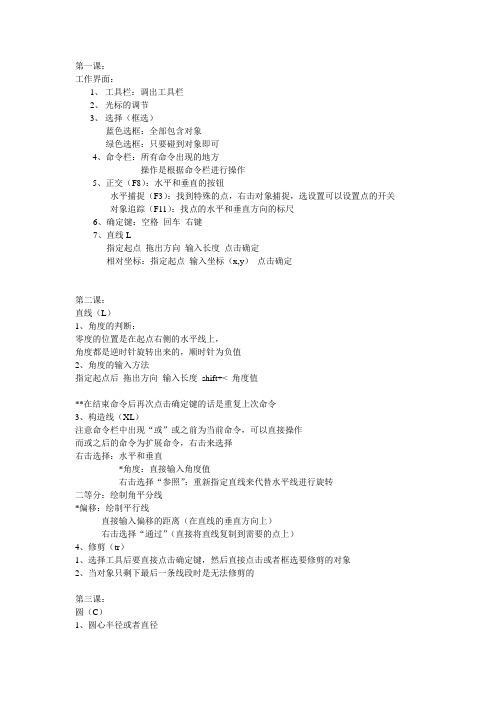
第一课:工作界面:1、工具栏:调出工具栏2、光标的调节3、选择(框选)蓝色选框:全部包含对象绿色选框:只要碰到对象即可4、命令栏:所有命令出现的地方操作是根据命令栏进行操作5、正交(F8):水平和垂直的按钮水平捕捉(F3):找到特殊的点,右击对象捕捉,选设置可以设置点的开关对象追踪(F11):找点的水平和垂直方向的标尺6、确定键:空格回车右键7、直线L指定起点拖出方向输入长度点击确定相对坐标:指定起点输入坐标(x,y)点击确定第二课:直线(L)1、角度的判断:零度的位置是在起点右侧的水平线上,角度都是逆时针旋转出来的,顺时针为负值2、角度的输入方法指定起点后拖出方向输入长度shift+< 角度值**在结束命令后再次点击确定键的话是重复上次命令3、构造线(XL)注意命令栏中出现“或”或之前为当前命令,可以直接操作而或之后的命令为扩展命令,右击来选择右击选择:水平和垂直*角度:直接输入角度值右击选择“参照”:重新指定直线来代替水平线进行旋转二等分:绘制角平分线*偏移:绘制平行线直接输入偏移的距离(在直线的垂直方向上)右击选择“通过”(直接将直线复制到需要的点上)4、修剪(tr)1、选择工具后要直接点击确定键,然后直接点击或者框选要修剪的对象2、当对象只剩下最后一条线段时是无法修剪的第三课:圆(C)1、圆心半径或者直径2、右击选择扩展命令三点:任意三个点上绘制两点:两点间的距离为直径值*相切相切半径:切点的位置是大概位置上点击3、绘图菜单栏/圆/相切相切相切圆弧(A)1、工具栏中一般使用三点绘制2、绘图菜单栏/圆弧……*圆弧式逆时针旋转出来*起点端点半径:指定起点和端点的位置,拖动端点上的直线直到圆弧出现,再去输入半径值当圆弧大于半圆时,半径值要输入负值多段线PL1、绘制出来是一个整体2、右击选择圆弧:选择圆弧后,直接右击选择方向命令,再进行操作上边90;左边180;下方270;右边360宽度:起点和端点的宽度:指定起点和端点的宽度,再去输入长度值注意:圆弧中有宽度的话,先指定宽度再绘制圆弧3、将线段合并为一个整体修改菜单栏/对象/多段线/……正多边形POL1、指定边的数目2、中心点:内接于圆:中心点到角点的距离为半径值外切于圆:中心点到边的中点为半径值右击选择“边”:通过边的长度(边上两个点)来确定第四课:。
- 1、下载文档前请自行甄别文档内容的完整性,平台不提供额外的编辑、内容补充、找答案等附加服务。
- 2、"仅部分预览"的文档,不可在线预览部分如存在完整性等问题,可反馈申请退款(可完整预览的文档不适用该条件!)。
- 3、如文档侵犯您的权益,请联系客服反馈,我们会尽快为您处理(人工客服工作时间:9:00-18:30)。
AutoCAD学习笔记注意一点:输入法可能会有冲突要改回美式保存:在文件另存为可设密码。
点另存-点工具-安全选项L直线:数学中的线段,极轴等开关打开是蓝色关是灰色,闭合是C返回是U 按空格或回车确认,画斜线输入长度与角度按Tab键切换。
取消直线第一点按Esc键。
夹点修改线段:点选线,线上出现三个小蓝框(叫夹点),点中间变红可移动线,点两边变红可拉伸线段,空格后可改变线段角度,可输入数据精确改变长度或角度。
鼠标运用:滚轮放大缩小,按住中键移动图形。
双击中键可看全图形。
鼠标框选:从左到右拉动鼠标要全部框进才能选中,从右至左只要接触到就能选中。
针对选多条无限长的构造线和射线E删除:点选要删的线-按Delete键删除,按Ctrl+Z键取消(或按在窗口上方的返回)。
也可按删除工具删除,还可按E-选择要删图形-回车或空格确定。
点删除左键点选右健确定相对坐标:相对第一点画第二点:点直线-点第一点-输X坐标值-输逗号“,”-输Y坐标值极坐标:点直线-空格-点第一点-输长度-输小于号“<”-再输入角度数值-空格。
就画出一条斜线。
删除画多的部份线:点线-出小方框-点小方框移动到想要的位置-按Esc键删除窗中下方有:对象捕捉钮,点鼠标右键后里有垂线、圆心、切点等等,有方框框着的是打开的。
XL构造线:就是数学里的无限长的直线,PL多段线:多段线画出的图是一个整体的,直线画出来的是多条线组成的。
多段线可以同时画圆弧线输入A。
W宽度,H半宽分别指画的线的宽度和一半宽度。
如画箭头类:输W-空格-输入始点宽度-Tab-输入终点宽度(如始点终点一样宽,按空格)-回车C圆:EL椭圆:TR修剪工具:点修剪工具-空格(这时所有图形都被选了)-点要剪的部份-空格输TR-按两次空格-点选所剪部份-空格作如果一样直接控空格就行。
RO旋转:点旋转按钮-选要旋转图形-点选指定基点(旋转圆心)-跳出输角度框后输C(如不复制原图形就输入角度)-空格-输入角度-空格CO复制:Shift+C复制Shift+V粘贴MI镜像:点钮-空格-框选所要图形-点选镜像线一点二点-空格REC矩形:点矩形钮-点第一角点-输入X数据-输逗号“,”-输入Y数据-空格。
X分解:可以把多段线或如矩形一类的单线,图形线分成多根线组成的。
点分解-点图形-空格O偏移:可以当平行线来画,选偏移-输入偏移距离-空格-点要偏移的那一边-空格M移动:SPL样条曲线:可用于画不规则的园孤,退出按三次空格POL正多边形:点正多边形钮-输入边数-空格-点选中心点-点内接或外切于圆-输入圆半径-空格点:要按ESC钮才能退出,2007里在;格式-点样式,里可以改变点形。
DIV定数等分:把一条线均分成几份ME定距等分:把线按想要的长度分H图案填充:点选填充钮-在跳出的窗口内选图案、比例、角度-点窗口内添加(拾起点或选择对象)-空格-点图内要填充的地方-空格-回窗口内点确定可用来画剖面线或上颜色填充窗右下角“>”键,点一下可打开填充岛选项。
填充窗里有渐变色,可打开选择。
安装图形:AutoCAD可在support文件里粘贴图案用。
REG面域:平面图形经面域后可拉伸成三维图形。
画出图形-点面域-点选图形-空格。
修订云线:可把直线改成波浪线区域覆盖:把原来的图案遮闭。
S拉伸:点修改-点拉伸-从右向左框选要拉伸图形那部份-空格-点选点拉动不能从左到右选,也不能全部选。
SC缩放:点修改-点缩放-框选图形-空格-点选基点(不动的点)-输入想缩放的比例数值(也可:现要的数/原数)-空格缩放和鼠标中键滚动不一样,缩放是能把图形尺寸也放大,鼠标中键滚动只相当于是拉近或放远观看尺寸不变。
ES延伸:点延伸-空格-点要延伸的线-点ESC键退出也可:点延伸-点要延伸到的线-空格-点要延伸的线-空格(这样可以一次延伸到隔着很多线的地方)AR阵列:可一次画出很多矩形或圆形排列的图形,点阵列-在跳出窗口内选择行、列、偏移、角度-点窗内选择对象-跳到所画图形内点原画好的矩形-空格-在窗口内点确认(行偏移前加-号是向下)画圆形的点环形阵列。
偏移的角度可以在图中点选后回窗口内就有。
环形阵列:选择好后先点中心点再点选对象BR打断和打断于点:BR打断,可以用于删除一条线里某一段。
打断于点:就是把一条线分成两条相接的线。
左视图和俯视图要先画一条45度线来取点绘制国标:粗实线线宽为D,细实线、虚线、点画线、波浪线等线宽为D/3LA图层不同的线设成不同的图层,省得每画一种线都得重设,改动也方便。
设置好后要把旁边颜色、线型、线宽小窗等改成ByLayer的(意思是随图层变化)用模板保存图层:设好图层-文件-保存-文件类型里选图形样板-改一个自己想要的文件名-保存用时打开软件后-文件-新建-找自己存好的样板找开。
(用这种办法还可以把自己想要的标注格式一起存下来用)LTS非连续线性比例:能让点画线、虚线等不连续的线内段变长或短输LTS-空格-输入比例-空格这样一调所有的图层非连续线都被更改比例了,如要单独调节一条线可双击这条线,在跳出的窗口内调节比例。
图层匹配:格式-图层工具-图层匹配-点选要改的线-空格-点源目标线MA特征匹配:可按一条线的样子更改别的线。
输MA-空格-点源目标线(出个扫帚形图标)-点要改的线-空格图层隔离:就是把一个很多图层的图中的某线图层隐藏。
点图层隔离-点要的图层线-空格(和一个个去关图层一样效果)图层顺序:可调整图层。
左键点一条线-点右键-绘图顺序-前置、后置等标注前要先到标注式样(快捷键D)里设置好再标注DLI线性标注DAL对齐标注DAN角度标注DRA半径标注DDI直径标注直径符号用%%C写出。
线性标注直径:点选两端点-输入T-空格-输%%C 和直径数值-回车DAR弧长标注坐标标注:就是标出一点的坐标值:点选要标的点向左右拉是标的X值,向上下拉标的是Y值。
ARC圆弧D标注式样管理器:格式-标注式样-在弹出的窗口内修改DCO连续标注:选择一个相应的标注,以上一个标注的第二条尺寸界线为前提,继承上一标注的特点。
DBA基线标注:和连继标注不同的是,以一条线为基准标下去。
LE单引线标注:用于标注倒角等,%%D角度符号,标注后想移动文字要输入X打散。
点标注-引线-点要标注的线-点出标注线-输入尺寸-回车如要移动文字:点数字或标注线-输X-空格-点选文字基点-空格-拖动到想要的地方。
文字光标后按右键-就可选插入-输入键盘出不来的符号。
极限偏差标注:正常标注尺寸后双击尺寸在跳出的特性窗内来改写:前缀、后缀、偏差、上偏差尺寸、下偏差尺寸、偏差精度等。
注意下偏差尺寸它是负值,如果下偏差值是正值的要加负号。
T多行文字:绘图-文字-单行或多行-指定文字高度-角度等DT单行文字ST文字样式I插入M移动%%C直径%%D角度%%P正负号粗糙度:先画出粗糙度符号,再写入文字,再移动到想要的地方。
也可用块设置。
堆叠:符号“^ ”如要输8的7次方:输入87后输^-选7^点-右键-堆叠-左键如输水分子式:输H-输^-输2-选^2-点右键-堆叠^在前堆叠数在下,在后数在上。
B创建临时块:先绘好图形-点绘图-块-创建-跳出窗口内点选择对象-框选所绘好图形-空格-回窗中内点拾起点-点选图形一点-空格-窗内点确定W永久块:能长久保存使用,和创建临时的一样。
多用这一种,临时块不能用在别的图,关机后就删掉了。
使用时:插入-块-浏览-找到所要图形打开-确定有数据块设置(如粗糙度):画好图-绘图-块-定义属性-窗口内标记输入数据-确定-把数据移到所绘图形里-空格-进入永久块设置。
搞好后插入块就能在图上输入想要的数据。
等轴测图绘制:正轴测与斜轴测图:正:Z轴垂直,XY轴各120度斜:XY、YZ轴135度,XZ轴90度,Y轴向伸缩率0.5,ZY轴向伸缩率为1。
工具-草图设置-捕捉类型-等轴测捕捉-确定正交打开,就只能画两方向的线,用F5切换上、左、右三面(线方向)。
偏移和镜像不能直接用,矩形不能用,圆不能用只能椭圆来画,点椭圆后输I。
倒圆角不能用,只能是找出圆心画圆后修剪。
标注用对齐标注:要想标得和平面一样:标注后点偏移,上下90度,左右30度,前后150度。
标注的文字要在文字式样里新建正30度,负30度两种,正30度是顺时针转,负是逆时针转。
三维图形按住鼠标中键移动,滚动放大缩小,按SHIFT键加鼠标中键旋转三维图形。
旋转三维图形到想要的方向,点选视图命名,可把自己想要的视角保存固定。
右上角有个键,也能上下左右前后侧角视调动视角。
点工具-查询-面域/质量特性-点选图形-空格,可查出图形的体积等。
视图-视觉样式-可点选二维、三维、真实等不同视觉图BOX长方体:绘图-建模-长方体-点选第一点(或输入第一点坐标)-输入X尺寸-Tab键-输入Y尺寸-回车-输高Z尺寸-空格或回车编缉长方体:把光标放三箭头上,变黄色就可在那根轴上移动,点那些假点可变长宽高。
WE楔形:点楔形-点角点-输X值-Tab-输Y值-输Z值(高,在YZ面上)圆环:第一个半径是圆环中心半径,第二个半径是管(圆环管)半径。
SU差集:A体减B体点差集-选A-空格-选B-空格UNI并集:A体合并B体点并集-选A-选B-空格图形没完成时最好不要并集,一并成一体了想改就难了。
UCS:自定坐标方向输UCS-点坐标点-三坐标上出虚线-拉动虚线点确定为X轴-依次拉动确定Y、Z两轴。
用于画竖起来的图形点工具-新建-里面有很多方式可建坐标-命名:可把自定的坐标命名保存以方便使用。
TAN相切:三维图里用另类修剪:点修剪-点边界线-空格-点剪的线EXT拉伸:只是拉伸高度(Z轴),绘制出图形-点面域REG-框选图形-空格-输EXT-选图形-空格-输拉伸数值-空格沿路径拉伸:先画路径线-在路径线端头画出拉伸图形-面域后-输EXT -输P-点图形-空格-点路径-空格圆弧形拉伸要提起边后才能拉伸:点修改-三维操作-提取边-点要拉伸的面-空格-EXT-空格-选边线(原实点后变虚)-空格-输P-点路径线扫掠:可使图形按路径拉伸,画七弯八扭的管道什么的很好用。
用比例可使图形一头大一头小,有扭曲可旋转图形可用于画螺纹。
画拉伸的图形-画路线-点面域-点选图形-空格-点扫掠-点选图形-空格-输比例或扭曲字母(如是普通拉伸可不输)-输数据(比例或角度,普通可不输)-点路线可以扫掠曲面(随意画出的线)画奇形怪状的框形东西最好用。
放样:画放样的最少两个面-点放样-点选面-空格-选择导向、路径等(或空格)-放样设置框内选(或空格完成)-确定REV旋转:以逆时针为正方向,旋转图形不能在旋转轴上,只能位于轴一侧。
旋转一个整体出来的是实体,同一图形如果不经面域,出来的是曲面(网格)。
多段体可建墙体。
干涉检查:检测两个实体有没有相交部份。
